ppt如何滚动播放图片 如何在ppt里设置出滚动图片的效果
经验直达:
- 如何在ppt里设置出滚动图片的效果
- ppt如何滚动播放图片
- ppt中如何中如何做滚动
一、如何在ppt里设置出滚动图片的效果
1.首先在WPS或office里面打开你所要添加翻页效果的演示文档
2.然后在页面上端找到“动画”选项
3.在“切换效果”中选择并点击你想使用的翻页效果
4.点击完动画效果之后,在页面右侧找到“应用于所有幻灯片” , 这样你的翻页动画效果就完成了
扩展资料
对于动画方式,PowerPoint2003除了提供“单击鼠标”和“之后(从上一项之后开始)”控制功能外,还增加了“之前(从上一项开始)”和“触发器动画”两项控制动画的新功能 。利用“之前”动画方式 , 在一张幻灯片中就可以设置多个对象同时运行动画的效果 , 并且不同对象动画的开始时间可以自行设定 。
“触发器动画”可以将画面中的任一对象设置为触发器 。单击它 , 该触发器下的所有对象就能根据预先设定的动画效果开始运动 , 并且设定好的触发器可以多次重复使用 。利用这种动画方式 , 可以制作出类似在Authorware、Flash等软件中用按钮控制动画的效果(将“动作按钮”作为触发器即可)
二、ppt如何滚动播放图片
- 首先插入需要滚动的图片,依次单击“插入”--“图片”--“来自文件”命令
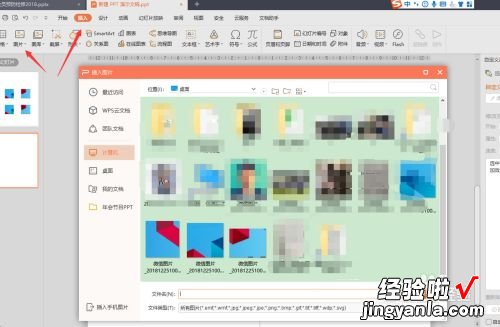
请点击输入图片描述
- 在打开的“插入图片”对话框,选中需要插入的图片,这里选取4张图片,单击“打开”命令按钮
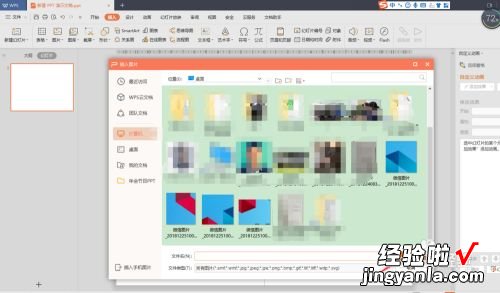
请点击输入图片描述
- 照片插入后有可能会重叠起来,这里只需要点击图中所示的“横向分布”按钮就可以实现等间距横向分布,在根据自己的需要调整图片大小就可以了 。
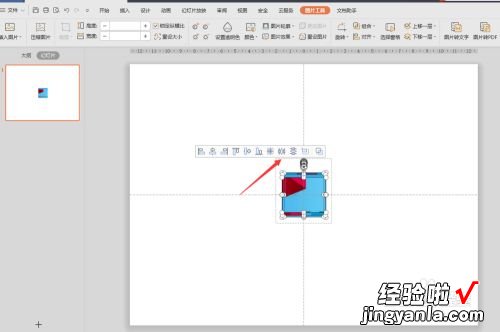
请点击输入图片描述
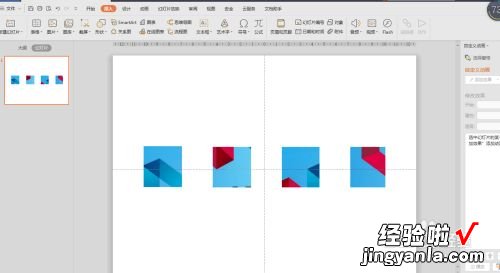
请点击输入图片描述
- 调整好图片后就可以进行动画设置了,这里需要先把需要滚动的图片进行“组合”设置,将需要滚动播放的照片合并在一起 , 如图所示 。
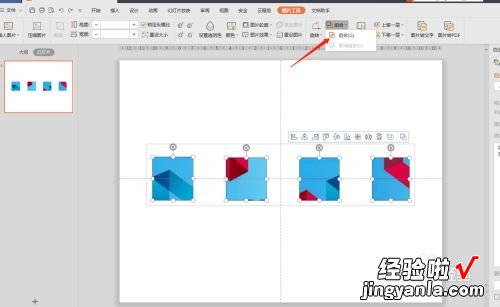
请点击输入图片描述
- 在“自定义动画”里选择“动画效果”进行添加“飞入”动画效果 。
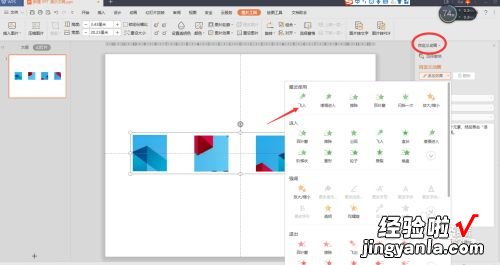
请点击输入图片描述
- 右键点击“飞入”动画效果选择“效果”选项进行滚动动画设置 。
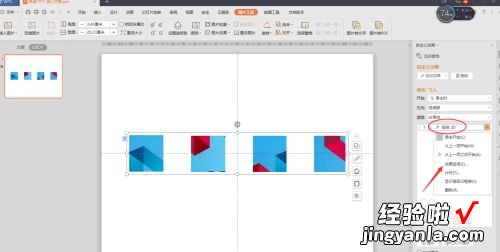
请点击输入图片描述
- 在“飞入”效果对话框中以此选择“效果”-“方向”-“自右侧” 。
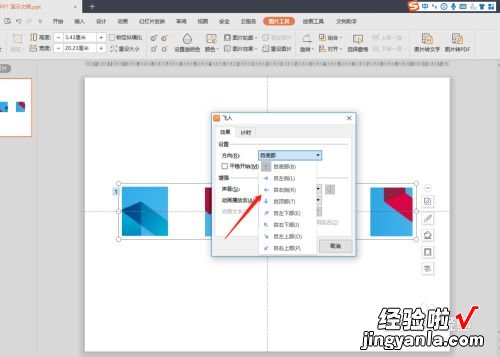
请点击输入图片描述
- 在“飞入”计时对话框中以此选择“速度”-“非常慢”和“重复”-“直到幻灯片末尾” 。
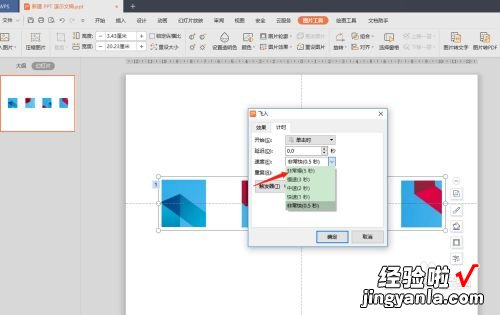
请点击输入图片描述
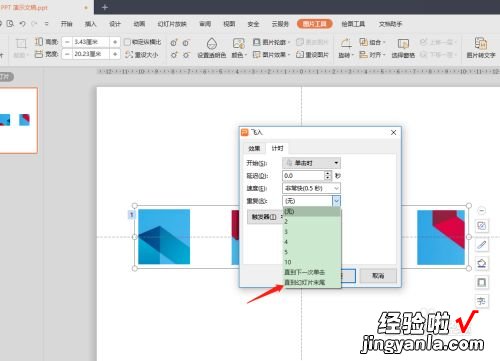
请点击输入图片描述
- 设置完成后点击“确定”进行保存设置,最后点击“从当前开始”选项就可以预览照片滚动播放效果了 。
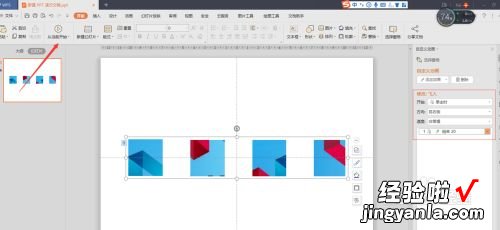
请点击输入图片描述
三、ppt中如何中如何做滚动
- 启动PowerPoint 2003,执行插入-图片-来自文件命令,打开对话框找到存放图片的位置将其打开,调整图片的位置和大小 。
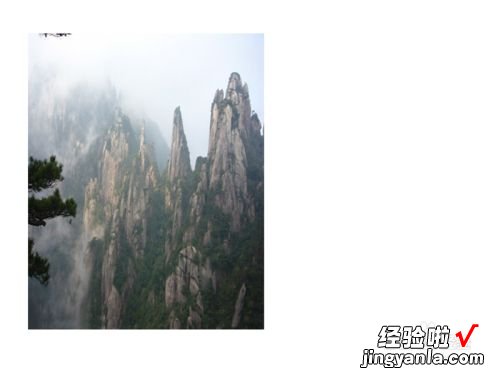
请点击输入图片描述
- 执行视图-工具栏-控件工具箱命令 , 调出控件工具箱,这是在舞台上就会显示出来控件工具箱,以备后面使用 。
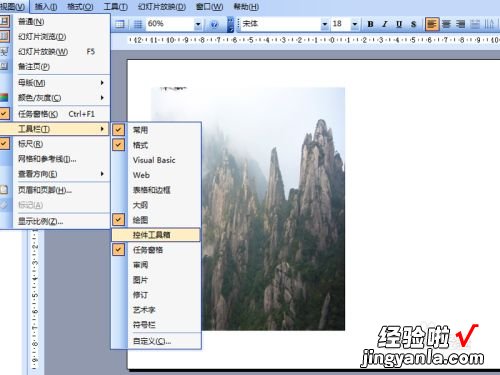
请点击输入图片描述
- 在控件工具箱里选择文本框控件,然后在ppt的编辑 区域里按住鼠标左键拖拽出一个文本框,调整其大小和位置 。
【ppt如何滚动播放图片 如何在ppt里设置出滚动图片的效果】
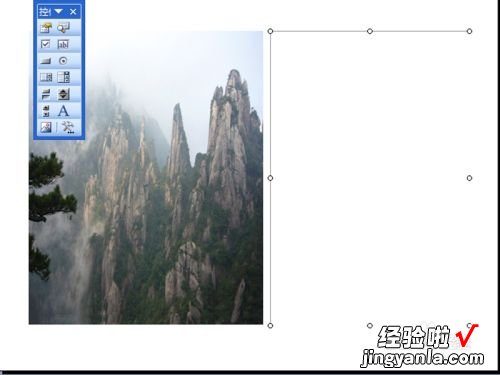
请点击输入图片描述
- 在编辑区域选择文本框控件,右键单击该选项,从下拉菜单中选择属性 , 则出现文本框的属性窗口 。
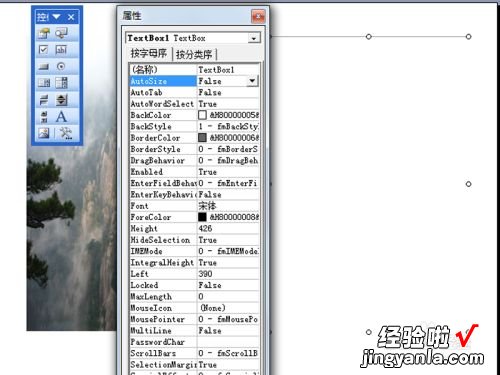
请点击输入图片描述
- 在属性对话框中找到scrollbars属性设置属性值为2-fmscrollbars-vertical,即为垂直滚动条 。
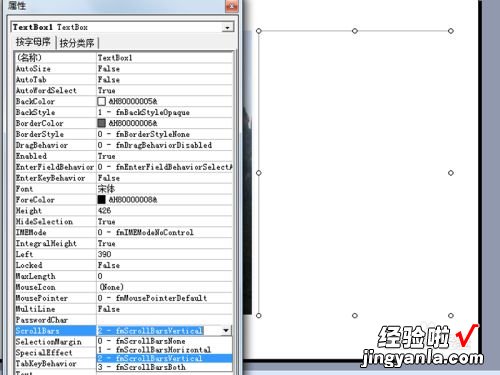
请点击输入图片描述
- 接着设置enterkeybehavior属性值为true,表示允许使用回车键进行换行,multiline属性值设置为true , 即可以输入多行文字内容 。
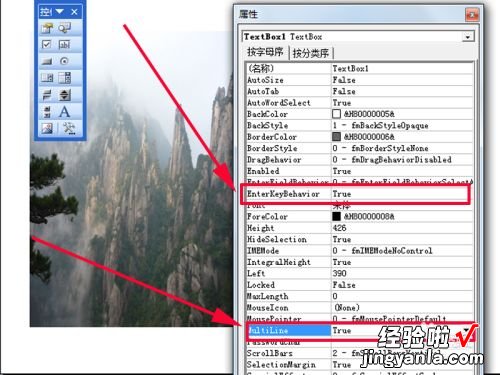
请点击输入图片描述
- 在属性对话框中找到backcolor属性设置背景颜色,可以根据自己的喜好进行设置 , 并设置textalign属性值为2-fmtextalignleft 。

请点击输入图片描述
- 接着设置forcecolor属性值为自己喜好的颜色-即前景色,设置font属性点击右边的图标弹出字体设置对话框,设置字体属性 。

请点击输入图片描述
- 在编辑区域右键单击文本框选择下拉菜单中的文本框对象 , 接着点击编辑,利用复制粘贴命令将文本内容粘贴到文本框中,这个时候你就会看到滑动条了,那么文本框滚动文字就制作完成了 。

请点击输入图片描述
- 执行文件-保存命令,打开保存对话框在其中输入文件名,然后找到一个合适存放位置点击确定按钮进行保存就完成了,再次上课的时候就可以播放使用了 。
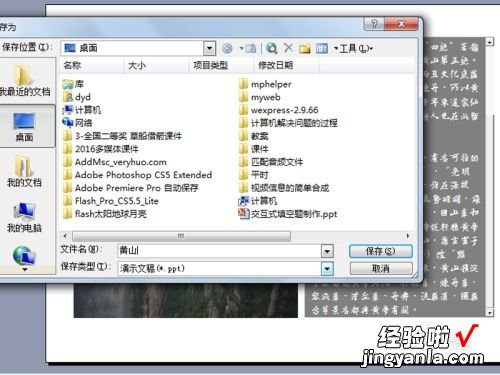
请点击输入图片描述
